Уз иОС 15, сада можете да копирате и налепите текст директно из камере или апликације Фотографије на вашем иПхоне-у! То је једноставно као копирање текста са веб странице или документа.
Многи би тврдили да је Гугл увек био иновативнији од Аппле-а у погледу увођења нових функција. Међутим, беспрекорност Аппле екосистема и њихова пажња посвећена детаљима како би корисницима омогућили лак приступ немају конкуренцију.
Да, имамо Гоогле Ленс који ради исту ствар већ неколико година, а неки телефони имају сочиво уграђено у своју матичну апликацију за камеру. Уз то, Гоогле Ленс се никада није осећао тако беспрекорно као нова функција Ливе Тект представљена у иОС-у 15.
Такође, функција Ливе Тект једноставно неће бити ограничена на текстове (овде лоша номенклатура, Аппле). Као што је најављено на ВВДЦ 2021, такође ћете моћи да потражите релевантне информације о кућним љубимцима, књигама, ресторанима, знаменитостима и још много тога.
Све из ваше изворне апликације за камеру или из ваших већ кликнутих слика без преласка на било коју другу апликацију.
И наравно, у почетку ће бити покренут са препознавањем језика за 7 језика. Наиме — енглески, кинески (традиционални и поједностављени), француски, италијански, немачки, шпански и португалски са подршком за више у наставку.
Људи су забринути за то, као и ми, и без икаквог одлагања, хајде да знамо како то да урадимо!
Белешка: Ово је бета функција и генерално неће бити доступна до јавног издавања иОС 15 или мацОС 12 касније у јесен 2021.
Који модели иПхоне-а подржавају Ливе Тект?
Имајте на уму да функцију Ливе Тект подржавају само модели иПхоне-а са А12 Биониц процесором или новијим. Испод је листа свих подржаних уређаја.
- иПхоне 12, иПхоне 12 Про, иПхоне 12 Про Мак, иПхоне 12 Мини
- иПхоне 11, иПхоне 11 Про и иПхоне 11 Про Мак
- иПхоне КСС, иПхоне КСС Мак
- иПхоне СЕ 2
Копирајте и налепите текст користећи Тхе Ливе Тект
Прво отворите апликацију Камера са почетног екрана на вашем иПхоне-у.
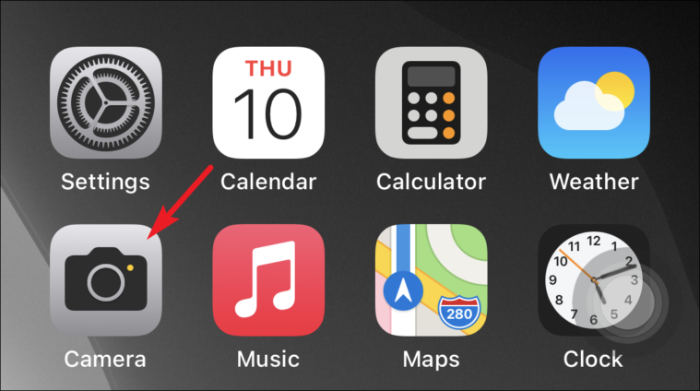
Затим покажите на писани текст на табли или свесци. Видећете да се у доњем десном углу тражила појављује мали индикатор који приказује функцију Ливе Тект.
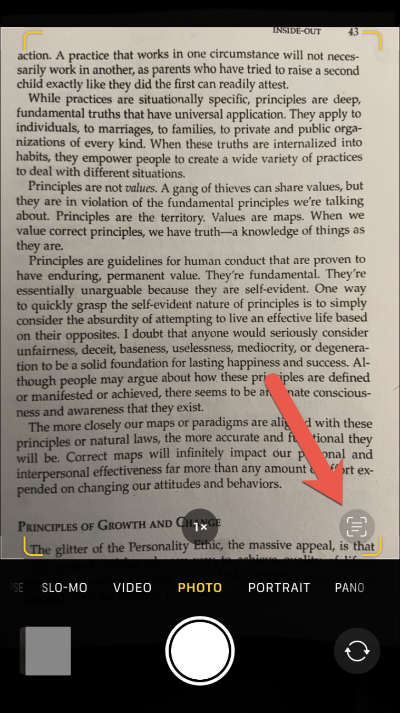
Када се појави индикатор Ливе Тект, једноставно додирните текст на тражилу да бисте га изабрали. Појавио би се искачући банер са опцијама Копирај, Изабери све, Преведи, Потражи и Дели.
Сада додирните опцију „Копирај“ са искачућег банера.
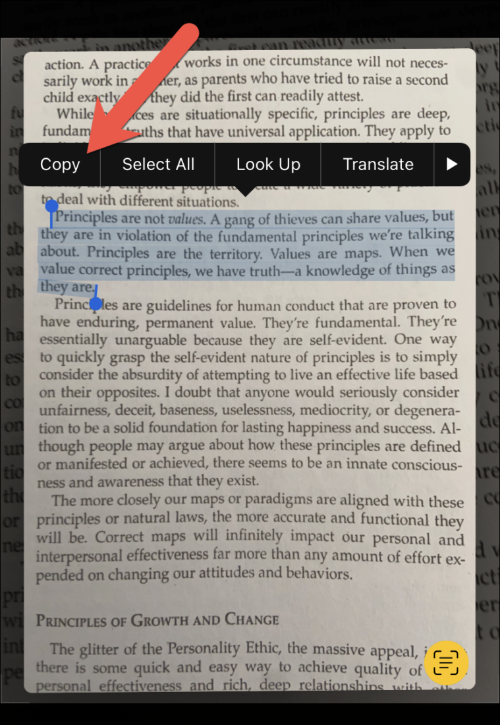
Након тога идите на апликацију у коју желите да налепите копиране информације. У овом случају користим апликацију Нотес за чување информација за каснију употребу.
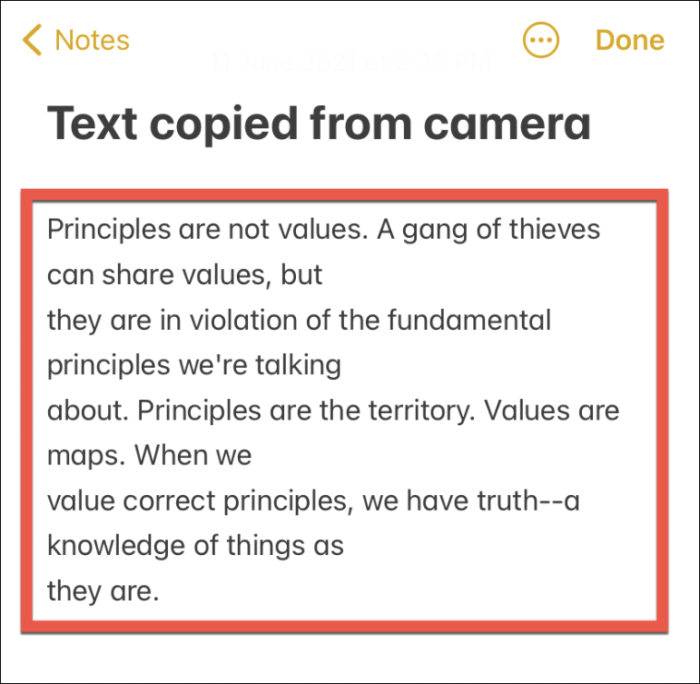
Белешка: На сличан начин можете копирати текст са слика у апликацији Фотографије. Само додирните и превуците текст који желите да копирате на слици и он ће бити изабран. Можете копирати текст или га чак превести (ако је потребно) директно.
Урадите више са телефонским бројевима користећи Ливе Тект
Ливе Тект може више од копирања, лепљења и превођења текста са камере на иПхоне-у. Такође можете да обављате низ функција ако постоји телефонски број око вашег окружења или на слици у вашој галерији.
Прво отворите апликацију Камера са почетног екрана на вашем иПхоне-у.
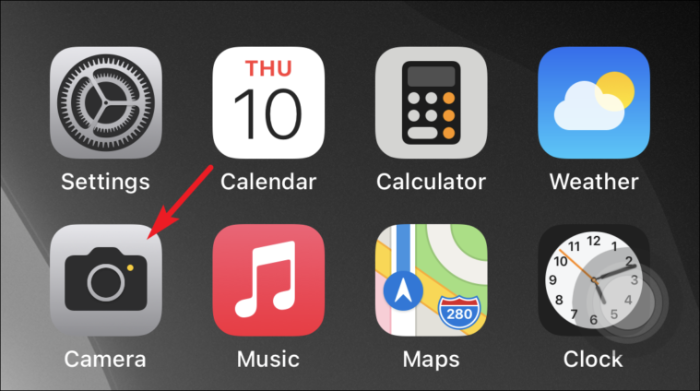
Затим покажите према броју који је присутан на билборду, знаку ресторана или чак на комаду папира. Видећете да се у доњем десном углу тражила појављује мали индикатор који приказује функцију Ливе Тект

Када се појави индикатор Ливе Тект, једноставно додирните број телефона на тражилу да бисте га изабрали. Појавио би се искачући банер са опцијама Позови, Пошаљи поруку, ФацеТиме, ФацеТиме Аудио, Додај у контакте и Копирај.
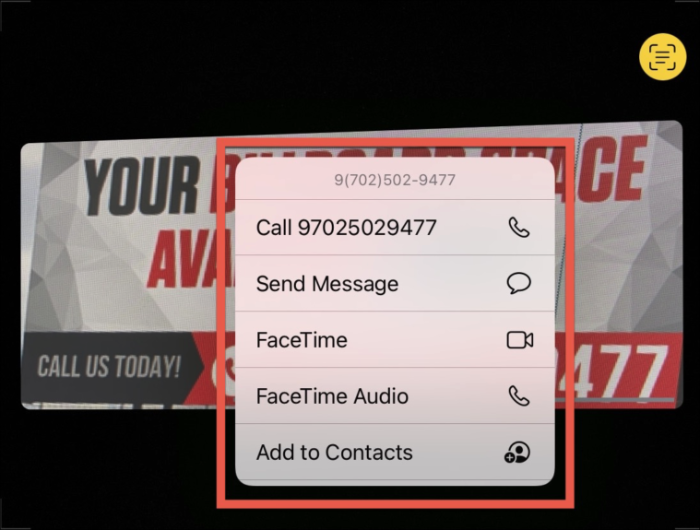
Сада додирните жељену радњу коју желите да извршите са телефонским бројем. У овом случају, са листе ћу изабрати опцију „Копирај“.
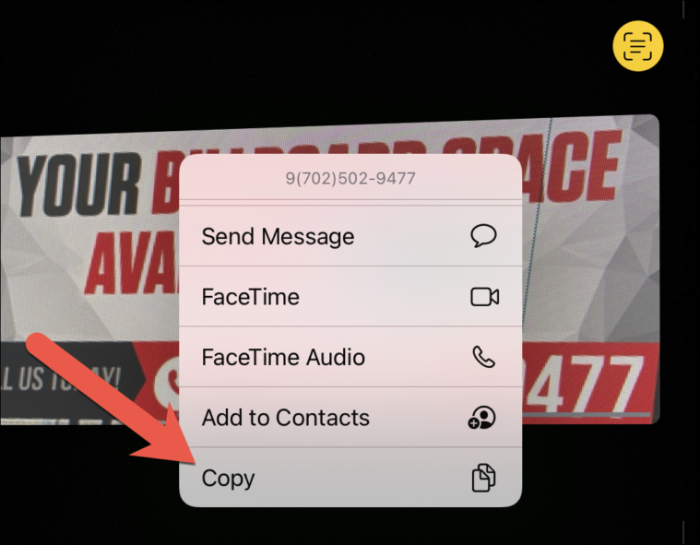
Након тога, можете користити копирани број телефона и налепити га у белешке ради чувања или послати преко било које апликације за размену тренутних порука.
Претраживање фотографија је олакшано уз Ливе Тект
По први пут на иПхоне-у, Ливе Тект ће вам омогућити да претражите речи снимљене на фотографији из ваше библиотеке фотографија користећи Спотлигхт претрагу.
Претраживање у центру пажње је једна бриљантна карактеристика иОС-а. Може да прегледа ваше датотеке, апликације, веб странице и Сири предлоге како би вам пружио корисне резултате претраге. Сада је интеграција Ливе Тект-а велика трешња на врху.
Пре свега, отворите Спотлигхт претрагу превлачењем надоле са почетног екрана на вашем иПхоне-у. Затим у поље за претрагу унесите кључну реч по којој желите да претражите фотографије. (На пример, овде куцам назив компаније да бих потражио фотографију визит карте коју сам снимио раније.)
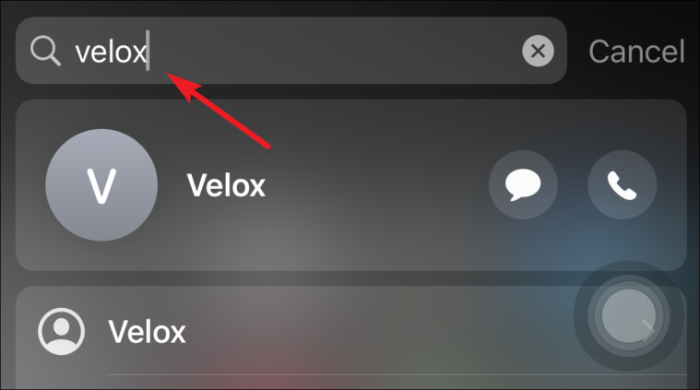
Сада померите надоле до одељка „Фотографије из апликација“ у резултатима претраге. Ако видите жељену фотографију у резултатима, додирните њену сличицу да бисте је видели. Алтернативно, додирните опцију „Прикажи више“ да бисте видели све слике које одговарају критеријумима претраге.
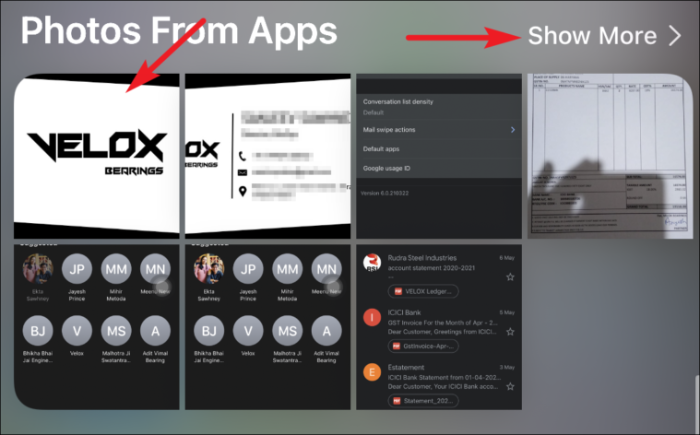
Након што додирнете сличицу слике, додирните „икону стрелице“ нагоре да бисте извршили више операција као што су слање фотографије, коришћење као позадина или додељивање контакту. У супротном, додирните икону „Фотографије“ да бисте видели слику у апликацији Фотографије.
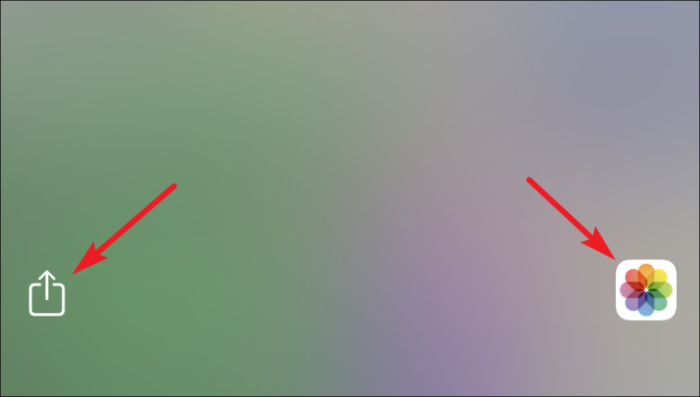
Сада можете учинити много више са камером и Спотлигхт-ом, заједно са копирањем и лепљењем текста са камере на иПхоне-у. Све захваљујући новоуведеној функцији Ливе Тект на иОС 15!
